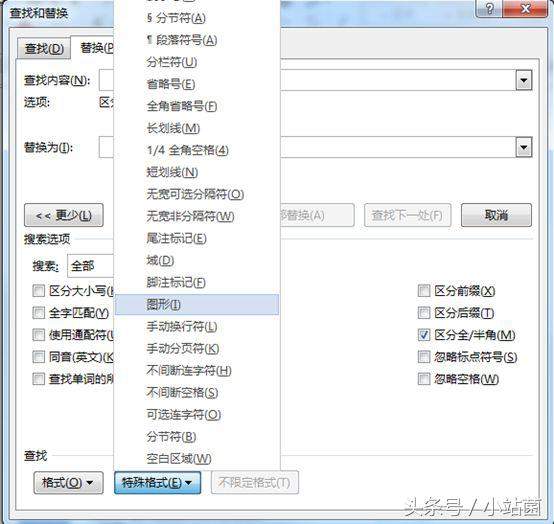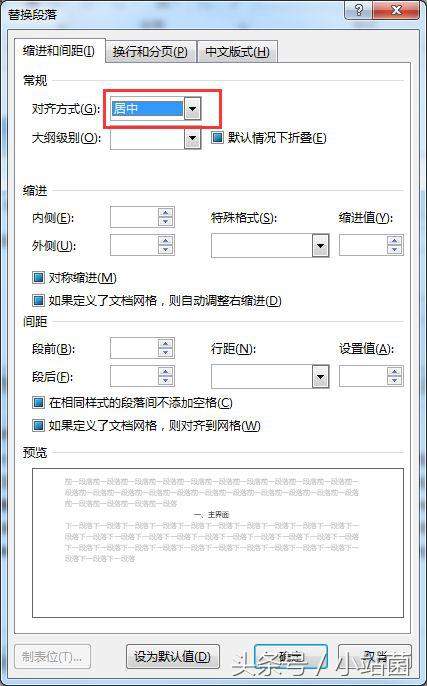word批量图片自动对齐(word多张图片对齐)
在图文混排的文档中,最痛苦的莫过于为图片设置对齐方式,我们需要分别选择图片,再单独设置每一张图片的对齐方式。如果文档中图片不多,这个操作还不算太繁琐;假如需要调整对齐方式的图片特别多,就需要换另外一种方法啦!
1. 打开“查找和替换”对话框,将光标定位在“查找内容”文本框中,然后单击“特殊格式”按钮,在打开的下拉列表中选择“图形”选项。
这里也可以在“查找内容”文本框中直接输入“^g”,表示查找“图形”。
2. 将光标定位在“替换为”文本框中,单击“格式”按钮,在打开的下拉列表中选择“段落”选项。
3. 打开“替换段落”对话框,在“缩进和间距”选项卡的“对齐方式”下拉列表中选择“居中”选项,然后依次单击“确定”按钮。
4. 返回到“查找和替换”对话框,单击“全部替换”按钮,此时即可将文档中所有的图片都设置为居中对齐。
本文来自Office全能加油站。
赞 (0)